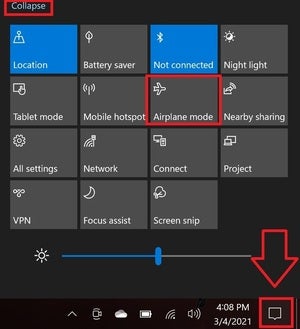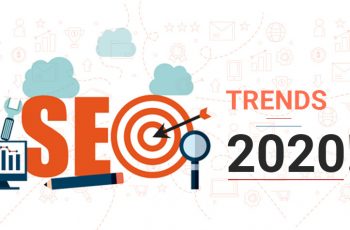3 cách tinh chỉnh giúp Pin Laptop máy tính xách tay của bạn bền hơn
Ngay cả khi bạn đã sở hữu một chiếc máy tính xách tay lâu dài, đôi khi bạn cần bảo quản từng chút pin cuối cùng của máy tính xách tay để giúp nó tồn tại qua ngày. Gần đây, nhà tôi bị mất điện kéo dài và mất Internet trong một trận gió bão tàn khốc. Ba chiến thuật này đã giúp pin máy tính xách tay của tôi tồn tại cho đến khi đèn bật trở lại.
Bạn có thể làm gì thêm để máy tính xách tay của mình tồn tại cho đến khi bạn có thể kết nối với ổ cắm điện? Chắc chắn — bạn sẽ muốn tránh các tác vụ ngốn điện như chơi game hoặc tạo mô hình 3D chẳng hạn. Nhưng ba mẹo này mang lại hiệu quả cao nhất cho hầu hết mọi người.
Thay đổi cấu hình nguồn Windows của bạn
Windows 10 có sẵn một số cấu hình năng lượng, từ cài đặt tối đa hóa hiệu suất đến cài đặt khác ưu tiên tuổi thọ pin. Rõ ràng, nếu máy tính xách tay của bạn ở chân cuối cùng, bạn sẽ muốn sử dụng chân sau. Tuy nhiên, hầu hết các máy tính xách tay đều sử dụng gói năng lượng Cân bằng phân tách sự khác biệt và một số máy tính xách tay tập trung vào chơi game được mặc định ở chế độ Hiệu suất ngay cả khi bạn không cắm điện.

Thật dễ dàng để chuyển đổi giữa các cấu hình nguồn. Chỉ cần nhấp vào biểu tượng pin trong khay hệ thống của máy tính xách tay, ở cạnh dưới cùng bên phải của màn hình. Bạn sẽ thấy một thanh trượt gồm nhiều cấu hình năng lượng khác nhau xuất hiện: Phía ngoài cùng bên trái ưu tiên công suất, trong khi phía ngoài cùng bên phải ưu tiên hiệu suất.
Để giúp máy tính xách tay của bạn sử dụng được lâu hơn, chỉ cần kéo thanh trượt sang trái. Lưu ý rằng làm như vậy sẽ đặt Windows vào chế độ tiết kiệm năng lượng, điều này có thể ngăn một số tác vụ nền — chẳng hạn như tải tệp lên OneDrive — xảy ra cho đến khi bạn chuyển về cấu hình cân bằng hơn.
Giảm độ sáng màn hình của bạn
Không gì có tuổi thọ pin nhanh hơn màn hình sáng. Màn hình máy tính xách tay của bạn sẽ tự động mờ đi khi bạn thay đổi cấu hình nguồn Windows thành trình tiết kiệm pin, nhưng nó không tối đến mức có thể. Ví dụ: bật chế độ tiết kiệm pin trên máy tính xách tay HP Envy 15 của tôi sẽ giảm độ sáng màn hình xuống 20 phần trăm, nhưng khi ở bên trong, tôi có thể thấy màn hình tốt ngay cả ở các mức thấp hơn.

Tìm kiếm “Cài đặt hiển thị” hoặc điều hướng đến nút Bắt đầu> Cài đặt> Hệ thống> Hiển thị . Ở trên cùng, bạn sẽ thấy một thanh trượt khác quản lý độ sáng màn hình của bạn. Giảm hết mức có thể để tiết kiệm pin nhất có thể.
Chế độ máy bay
Đây là một biện pháp quyết liệt hơn, nhưng một giúp một tấn Nếu bạn có thể làm việc offline trong một tài liệu Word hoặc bảng tính Excel, chẳng hạn, hoặc nếu bạn đã cấu hình ứng dụng email của bạn sẽ có sẵn không có kết nối Internet. Theo mặc định, máy tính xách tay của bạn liên tục ping để tìm tín hiệu Wi-Fi (và có thể là Bluetooth) để kết nối với các thiết bị khác và quá trình quét có thể sử dụng một lượng điện năng đáng ngạc nhiên. Kích hoạt Chế độ trên máy bay của Windows 10 sẽ tắt tất cả và kéo dài tuổi thọ pin của bạn.
Các nút bạn cần để bật Chế độ trên máy bay. (Bấm để phóng to.)
Bật Chế độ trên máy bay thật dễ dàng. Nhấp vào nút Thông báo ở cạnh bên phải của thanh tác vụ của bạn. Nó trông giống như một bong bóng văn bản từ một cuốn truyện tranh. Một màn hình bật ra với một số tùy chọn sẽ xuất hiện. Nhấp vào văn bản “Mở rộng” nhỏ màu xanh lam để hiển thị nhiều hơn nữa. Chế độ Máy bay sẽ là một trong số đó. Nhấp vào nút đó để bật Chế độ trên máy bay và tắt tín hiệu không dây của bạn. Pin của bạn sẽ cảm ơn bạn.
Lưu ý rằng bên cạnh Chế độ trên máy bay, phần Tác vụ nhanh của giao diện Thông báo của Windows 10 bao gồm các tùy chọn riêng lẻ để tắt Wi-Fi và Bluetooth riêng biệt. Nếu bạn không thể làm việc mà không có Wi-Fi đang hoạt động, ít nhất hãy tắt Bluetooth (giả sử máy tính xách tay của bạn hỗ trợ Bluetooth). Công nghệ không dây tầm gần này có thể sử dụng một lượng pin đáng ngạc nhiên bằng cách liên tục ping để các thiết bị Bluetooth khác kết nối.
3 cách tinh chỉnh giúp Pin Laptop máy tính xách tay của bạn bền hơn